Wekelijks breng ik voor iCulture een Shortcut (Opdracht) onder de aandacht. De ene opdracht is wat eenvoudiger dan de andere, maar ze zijn allemaal erg handig. Lijkt het je helemaal niks of vind je het programmeren van Siri Shortcuts te ingewikkeld? Dan is deze rubriek wat voor jou. Je zult merken dat er veel handige Shortcuts beschikbaar zijn waar je je voordeel uit kan halen.
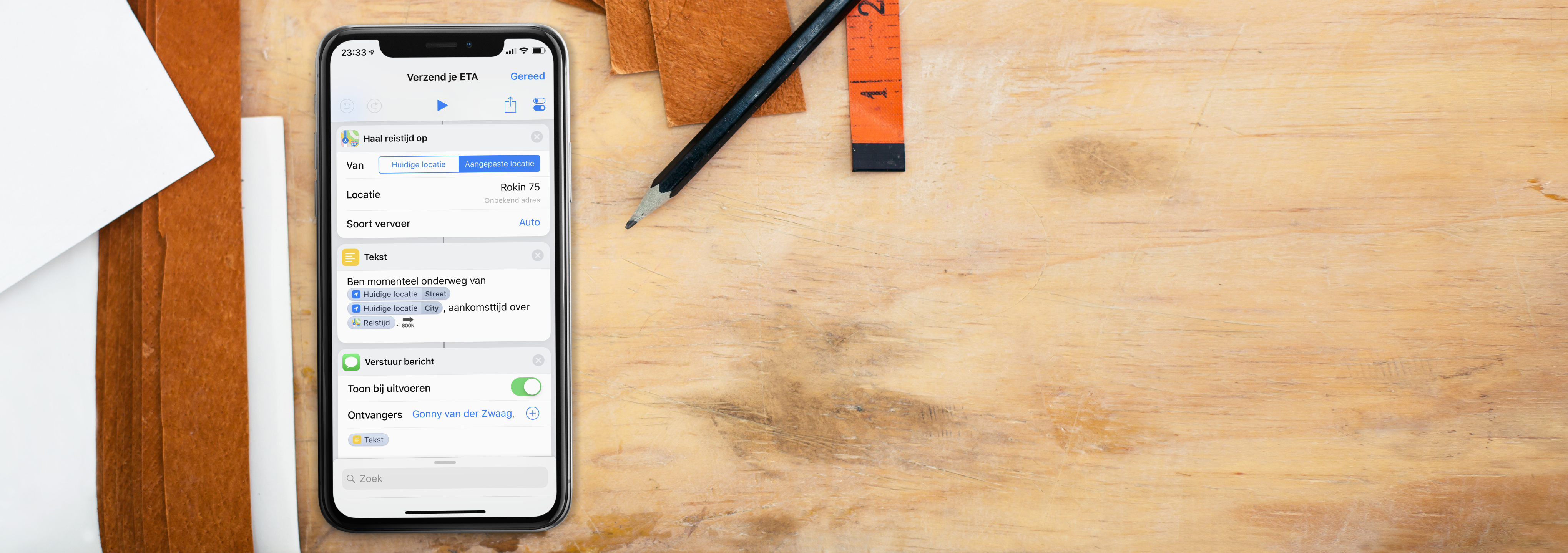
Tegelijk met de komst van iOS 12 bracht Apple de Siri Shortcuts-app uit, in het Nederlands de Opdrachten-app. Deze app is ontstaan uit Apple’s overname van Workflow in 2017.
Shortcuts Sunday #2: Notificatie van aankomsttijd (ETA)
De opzet van deze opdracht is deze keer wat eenvoudiger, naar aanleiding van jullie feedback van onze eerste Shortcut Sunday. Je laat weten waar je momenteel bent en wat je aankomsttijd tot de bestemming is. Om de opdracht voor nu niet te complex te maken, heb ik voor een vaste eindbestemming gekozen. Denk bijvoorbeeld aan thuis- of werkadres. Eventueel kun je deze steeds wijzigen in de opdracht zelf, of twee varianten van deze opdracht maken waarbij je de eindbestemming wijzigt. Een leuke oefening voor jezelf zou kunnen zijn om de stap voor de eindbestemming als een keuzemenu met meerdere vaste adressen te maken.
Let op: voor deze serie is het van belang dat je de Opdrachten-app al op je iPhone of iPad hebt staan. Installeer deze dus eerst voordat je de Shortcut opent!
Ik ben zelf veel onderweg als field engineer. Soms is het handig dat ik mijn vrouw kan laten weten hoelang het duurt voor ik thuiskom. Door het uitvoeren van deze opdracht kan dit eenvoudig met twee tikken, of zelfs als spraakopdracht via Siri.
Eenvoud siert hier. De acties in de opdracht zijn beperkt. Stap voor stap lopen we even langs.
Verzend je ETA1
Bij het uitvoeren van de opdracht worden je enkele vragen gesteld: vul deze aan met jouw gegevens.
- Haal huidige locatie op
Deze actie behoeft weinig uitleg: je huidige locatie wordt opgehaald. - Haal reistijd op
Hier worden de adresgegevens van je eindbestemming bewaard. Voer deze in alsstraat woonplaats(dus bv. “Rokin 75 Amsterdam”). Met de locatie uit de vorige stap en de eindbestemming uit deze stap kan de reistijd berekend worden. - Tekst
Deze actie bevat de informatie die naar je contactpersoon per tekstbericht verzonden worden. Het bericht bevat je huidige locatie en de aankomsttijd tot je eindbestemming. - Verstuur bericht
Deze actie verzorgt het verzenden van het tekstbericht met als info de tekst van de vorige opdracht. Hier wordt gekozen om bij het uitvoeren zelf een contactpersoon op te geven. Dit kan ook ingesteld worden dat er naar een vooraf bepaald contact een bericht verzonden wordt. Om de opdracht dan helemaal geautomatiseerd te maken kun je de optie ‘Toon bij uitvoeren‘ in deze stap uitschakelen.
Je kunt in de laatste stap natuurlijk ook de Berichten-app vervangen door WhatsApp of een andere chat-app. Let dan wel op dat er geen optie is om het bericht automatisch te versturen. Je moet in de laatste stap het bericht dan handmatig verzenden in WhatsApp zelf. Dat is een beperking van de WhatsApp-integratie in de Opdrachten-app.
1 ETA staat voor Estimated Time to Arrival, geschatte aankomsttijd.
Tot zover de opdracht voor deze Shortcuts Sunday. We gaan stap per stap van eenvoudige opdrachten naar iets complexere, zodat iedereen de opdrachten kan begrijpen. Het doel is dat jullie ook zelf aan de slag kunnen gaan en de acties van een opdracht leren begrijpen.
Siri Shortcut: ETA
 De ETA Shortcut kan gebruikt worden in de widget, in het deelmenu (in apps die het deelmenu ondersteunen), als Siri-spraakopdracht en in de Opdrachten-app zelf.
De ETA Shortcut kan gebruikt worden in de widget, in het deelmenu (in apps die het deelmenu ondersteunen), als Siri-spraakopdracht en in de Opdrachten-app zelf.
Variant: Notificatie van aankomsttijd (ETA) met navigatie via Waze
Een voorbeeld van een iets complexer variant van bovenstaande shortcut heb ik zelf in gebruik. Ik gebruik deze variant om gelijk na het versturen van het tekstbericht naar mijn lief de navigatie naar m’n eindbestemming (thuis) via Waze te starten. In deze Opdracht worden hiervoor een variabele gebruikt. Een variabele is een handigheid die een koppeling kan maken in je opdracht die je eenvoudig op meerdere momenten in je actie kan gebruiken. Zonder variabele zou je bij complexere opdrachten veel meer acties moeten maken om hetzelfde resultaat te bekomen.
Ook voor deze opdracht loop ik kort de stappen even door. De eerste stappen zijn dus gelijk aan de opdracht hierboven.
- Ga in app door met opdracht
Na het verzenden van het tekstbericht geeft deze actie de opdracht om verder te gaan met de acties in de app, zonder deze actie zou de opdracht stoppen na het verzenden van het tekstbericht. - Adres
Hier wordt het adres van je bestemming ingegeven. - Haal adres op uit invoer
Deze actie haalt het adres op van de vorige actie (adres) om het vervolgens door te geven aan de volgende actie. - Stel variabele in
De variabele wordt hier gebruikt voor de bestemming (destination). - Haal variabele op
Haalt de info (bestemming) op van de vorige stap ‘Stel variabele in’. Deze wordt vervolgens doorgegeven naar de volgende opdracht en gebruikt in de link naar Waze. - Tekst
Een link (app url) die de Waze app doorgeeft welke bestemming er gebruikt moet worden. Zoals je kan zien zit in deze link de variabele verwerkt. - Toon route
Opent de Waze app met een vooringesteld vervoersmiddel. Door het gebruiken van deWaze://?q=link in de vorige actie zal Waze de navigatie naar je bestemming automatisch starten zonder een extra handeling te gebruiken.
Siri Shortcut: ETA met Waze-navigatie
 De ETA Waze Shortcut kan gebruikt worden in de widget, in het deelmenu (in apps die het deelmenu ondersteunen), als Siri-spraakopdracht en in de Opdrachten-app zelf.
De ETA Waze Shortcut kan gebruikt worden in de widget, in het deelmenu (in apps die het deelmenu ondersteunen), als Siri-spraakopdracht en in de Opdrachten-app zelf.
Taalfout gezien of andere suggestie hoe we dit artikel kunnen verbeteren? Laat het ons weten!
Het laatste nieuws over Apple van iCulture
- Waarom je geen Apple Intelligence kan gebruiken in WhatsApp en Instagram (en andere apps) (17-04)
- AI gebruiken met de iPhone 3GS? Met deze app lukt het (11-04)
- WhatsApp verbetert oproepen op drie manieren: dit is nieuw (10-04)
- Eindelijk: 'Meta werkt aan Instagram-app voor iPad' (09-04)
- Apple brengt nieuwe Mac- en Vision Pro-app uit: dit kun je met de Immersive Video Utility (08-04)
Siri
Siri is Apple's eigen spraakassistent en hier lees je er alles over. Siri kan informatie voor je opzoeken, taken uitvoeren en apparaten bedienen. Veel apps werken ook samen met Siri en je kunt met de Opdrachten-app je eigen Siri-opdrachten maken. Je vindt hier onze belangrijkste artikelen.

- Alles over Siri
- Hé Siri gebruiken
- Siri opnieuw instellen en trainen
- Grappige Siri-antwoorden
- Siri werkt niet: 6 oorzaken en oplossingen
- Siri op de Mac gebruiken
- Apps openen met Siri
- Zo werken Siri Shortcuts en de Opdrachten-app
- Siri in CarPlay makkelijker gebruiken
- Siri kan dierengeluiden afspelen
- Navigeren met Siri
- Alles over de proactieve Siri
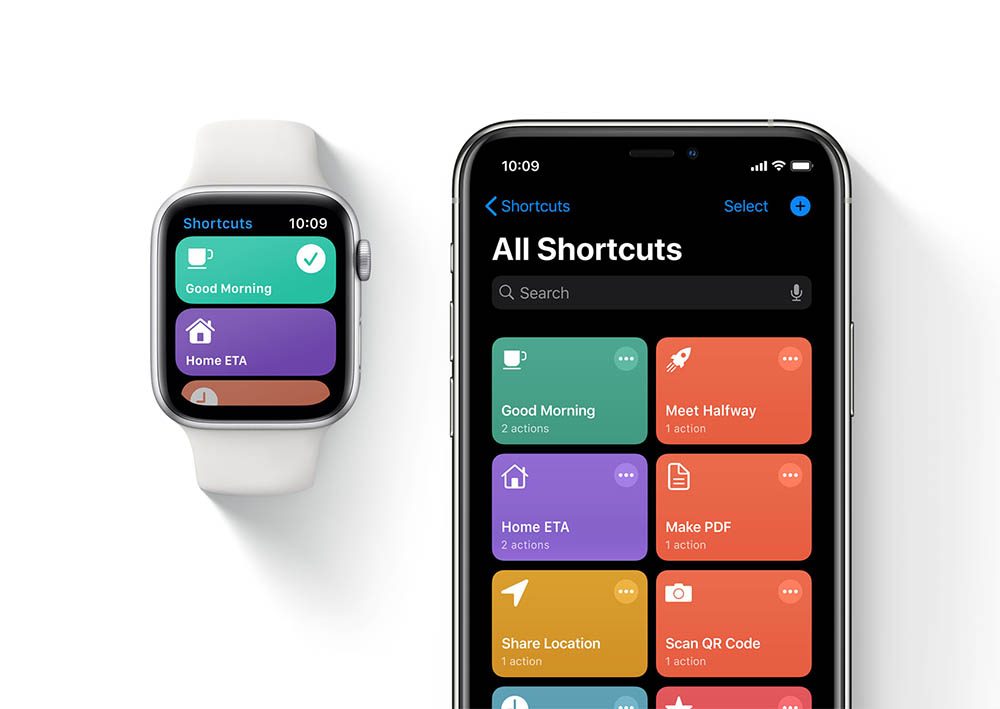
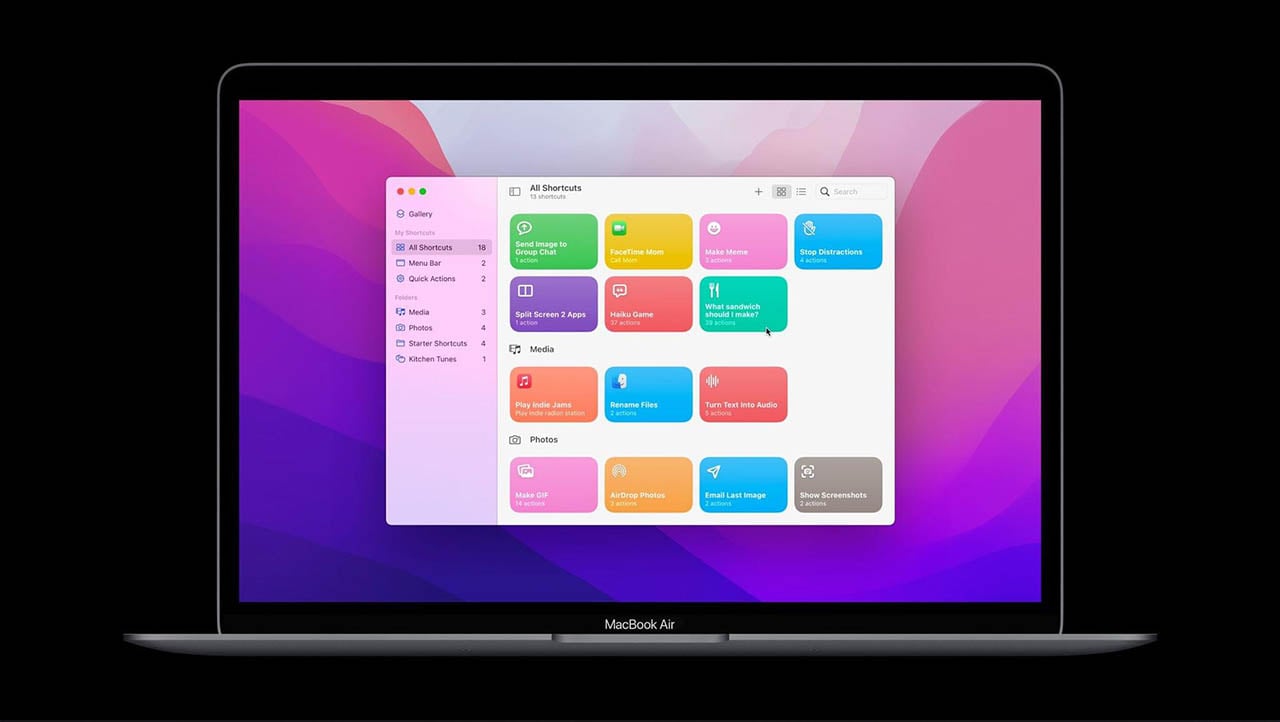

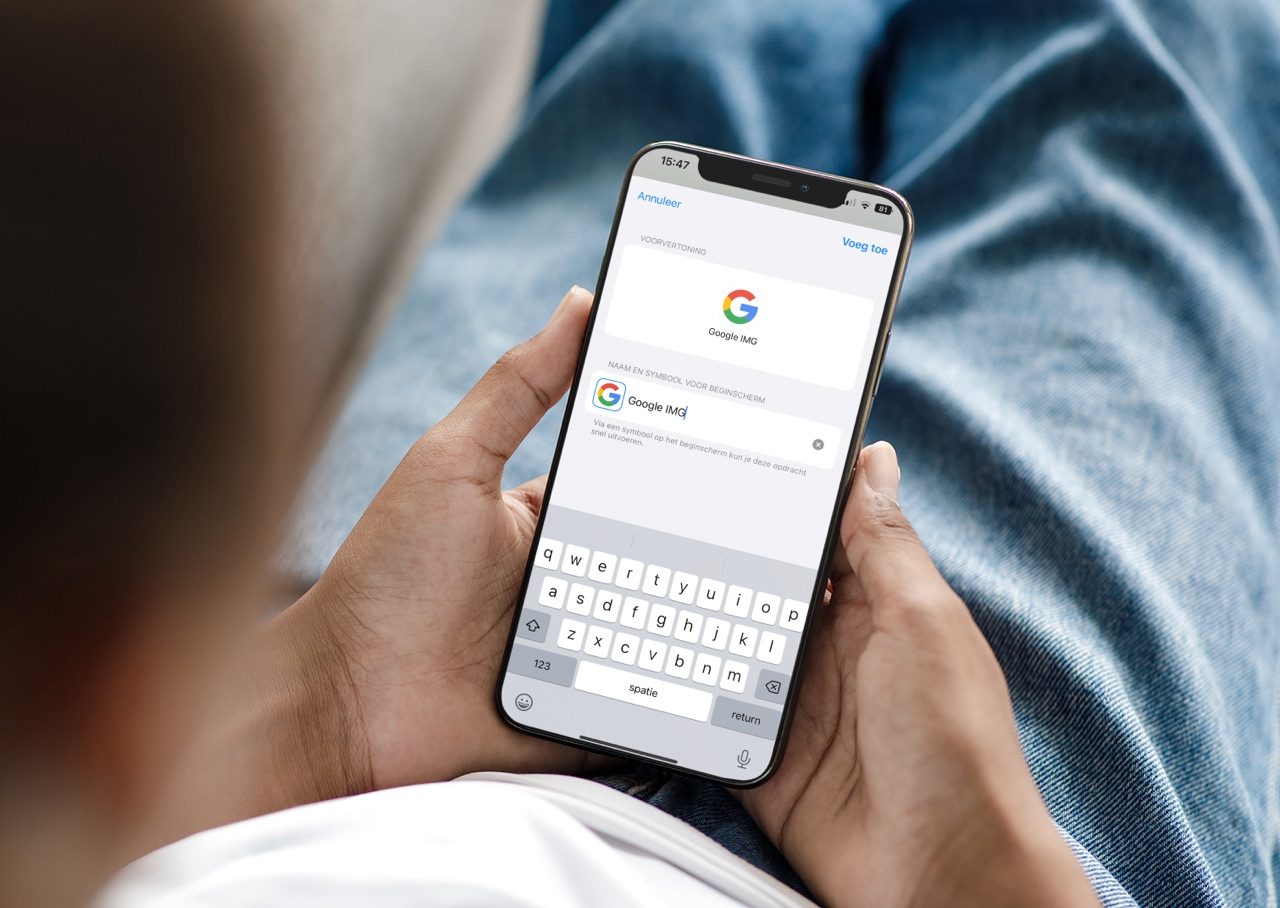
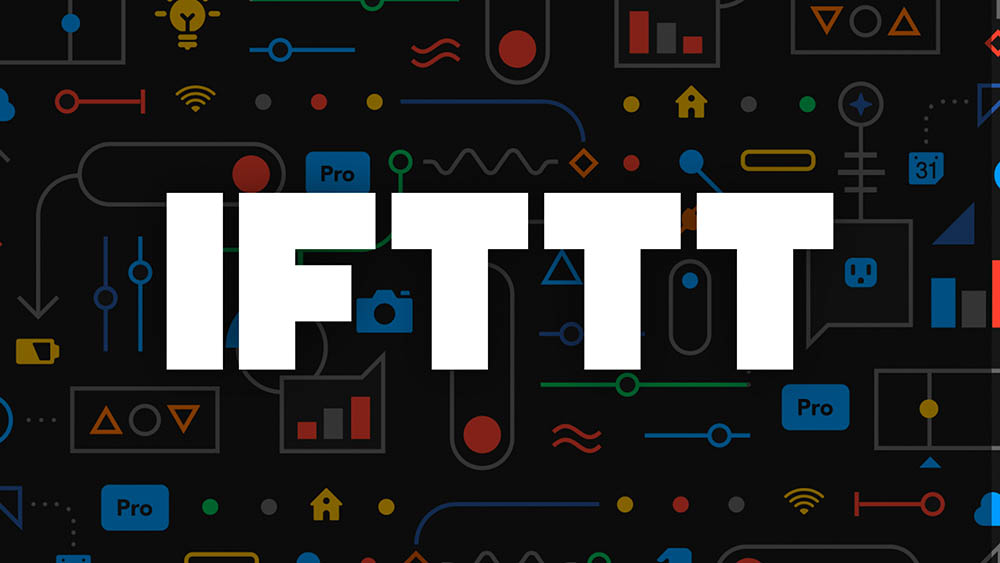
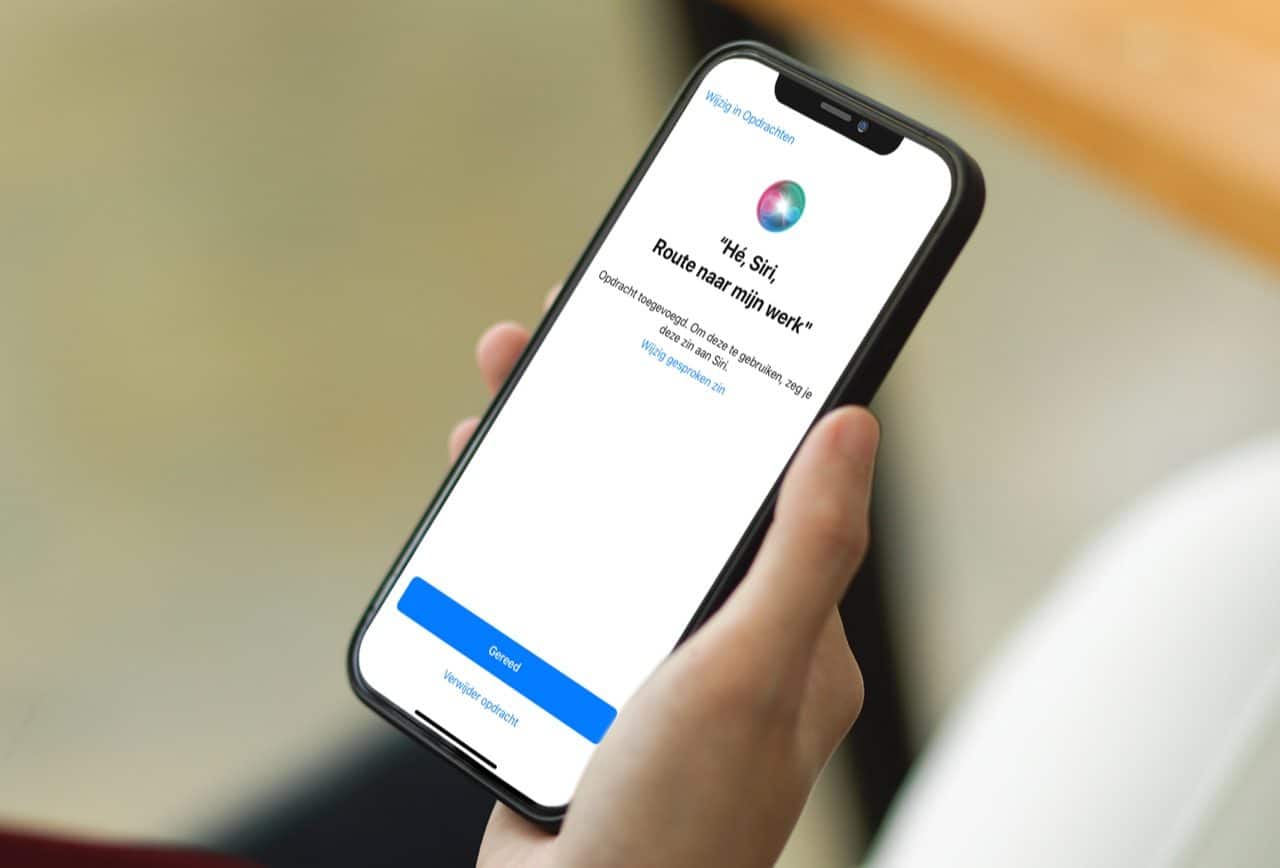
Hey dat is jammer. Ik dacht dat we de Sonos shortcut mochten verwachten!? What happend?
@Mook: We gaan de Sonos-shortcut een aantal weken opschuiven naar aanleiding van de feedback van vorige week. We willen de “lesstof” wat geleidelijker opbouwen en de Sonos-opdracht zou in dit stadium (veel) te geavanceerd zijn. Hij komt er heus een keer aan, maar we volgen met deze serie een bepaald tempo zodat iedereen er wat van kan opsteken.
Bedankt. Alleen voegt deze shortcut de tekst als een tekstbestand aan het bericht toe. Je kan ook de een na laatste stap weghalen en de magic variabeles toevoegen aan de laatste stap.
Zelf zou ik het ook handig vinden als je opdrachten zou kunnen activeren op basis van locatie, tijd, afspraak enz. Ipv ze actief te activeren. In dit geval zou je opdracht kunnen laten activeren wanneer je een bepaalde goe-fence passeert.
@Robin: Dat kan momenteel helaas niet. Misschien voegt Apple het in een volgende update van de Opdrachten-app toe.
Thanks voor de duidelijke uitleg. Jammer dat wanneer je een ontvanger niet invult je altijd zelf die stap nog moet zetten. Wanneer ik Siri de opdracht geeft mijn ETA te versturen zal er altijd nog een handeling aan te pas moeten komen. Juist tijdens rijden, waarmee ik hem waarschijnlijk ga gebruiken, is dit niet fijn.
@Dennis B.: En als aanvulling op de ‘Dicteer tekst’ tip van Andy – als je altijd naar dezelfde persoon (bv. partner) stuurt, kun je de opdracht natuurlijk zo aanpassen dat je die persoon vastzet in die stap. Dat heb ik voor mijzelf ook gedaan.
Dit heb ik gedaan, maar het proces stopt voordat het bericht ook daadwerkelijk verzonden wordt. Hoe kan dat?Laat maar, al gevonden. Moet beter lezen 😁
@Dennis B.: Kan je heel makkelijk oplossen. Zet de actie ‘Dicteer tekst’ voor de actie verstuur bericht. Nu voeg je de variabele ‘Gedicteerde tekst’ toe aan de optie ontvangers bij verstuur bericht.
Als je nu de Shortcut uitvoert zal je via spraak een contactpersoon kunnen toevoegen waarnaar het bericht verzonden wordt. Zo heb je ten allen tijden je handen vrij.
Zou je in plaats van Waze ook de TomTom Go app kunnen gebruiken? I.e.: is de Waze app hier geschikt voor gemaakt en moet dat dus ook bij de TT app gebeuren?
Leuk, deze had ik ook ongeveer gemaakt. Kwam er ook achter dat WhatsApp geen ondersteuning heeft voor ‘blinde berichten’, die moet je dus echt handmatig versturen. Jammer!
Ook ik zou graag de mogelijkheid zien om opdrachten te triggeren op basis van locatie en/of tijd. Ik zou bijvoorbeeld graag Do Not Disturb in het weekend willen verlengen, aangezien Apple denkt dat alle mensen op aarde elke dag op dezelfde tijd opstaan. Hopelijk komen dergelijke mogelijkheden in een toekomstige update van iOS of Siri Shortcuts.
Is het mogelijk dat via een shortcuts de aankomsttijd in je agenda wordt gezet? Of vraag ik hiermee het onmogelijke?
Zeer leuke en informatieve rubriek. Ga zo door.
Ik vind het heel een interessante rubriek, maar programmeren is mij wat heftig.
Heb wel een vraag; zou je het ook zo in kunnen stellen dat je een bericht stuurt naar het contact (die op de bestemming woont) waar je naar toe rijd? Dus niet alleen je partner of een andere vaste persoon?
Alvast bedankt.
Heel fijn om hier stap voor sta doorheen geholpen te worden.
Gebruik zo min mogelijk afkortingen en illustreer het beter met voorbeelden (screenprints)
Dank voor dit initiatief.
Erg fijne rubriek! Tot nu toe heb ik niets met de Workflow/Opdrachten app gedaan, maar met deze tips ben ik toch eens in de app gaan snuffelen en verschillende opdrachten via Siri beschikbaar gemaakt.
Wat betreft de ETA-opdracht: deze geeft nu de reistijd. Is het mogelijk om daadwerkelijk de ETA hiervan te maken? Dus het tijdstip van aankomst? Nu moet de lezer kijken wanneer het bericht verstuurd is en de reistijd daarbij optellen. Op zich geen probleem natuurlijk. Als ik nu handmatig berichtje naar huis stuur, zet ik daar de eindtijd van mijn navigatie in. Ik zou het super handig vinden als dat via de Opdrachten-app automatisch kan.
@Eric de Groot: Dat is zeker mogelijk en heb ik voor mijzelf al gemaakt. Maar het idee van de rubriek is wel dat je er ook zelf een beetje mee gaat stoeien 😉 Dus probeer het eerst zelf werkend te krijgen. Dan kan ik altijd nog mijn opdracht sturen. Succes! (hint: doe iets met de datum …)
Is het wellicht mogelijk om via IFTTT een Siri Shortcut uit te voeren? Met IFTTT kun je triggers op basis van locatie/tijd/Datum etc laten zetten…
Zou dit ook kunnen werken met TomTom GO app? Of kan dit alleen met Waze omdat ze een API beschikbaar hebben gemaakt voor gebruik van external URL?
@Laurens: Niet op dit moment. TomTom Go (de nieuwe app) heeft geen ondersteuning voor URL schemes (want daar is waar je voor een specifieke app op moet googlen). Zie deze zoekopdracht op het TomTom forum.
Alleen jammer dat het nog niet met Whatsapp kan, als ik de berichten app gebruik leest niemand het!
Dank je wel, Jean-Paul! Ga ik zeker mee aan de slag. Het is al fijn om te weten dat het mogelijk is. Zelf maar eens beetje freubelen.
Alhoewel ik het initiatief goed vind, is 1x per week natuurlijk bij lange na niet genoeg om gecompliceerde shortcuts goed uit te kunnen leggen. Voor de mensen die meer interesse hebben zijn er gelukkig een goede Shortcuts groep op Reddit en ook de Siri Shortcuts groep op Facebook duikt veel dieper in de materie.
https://www.reddit.com/r/shortcuts
https://www.facebook.com/groups/1348338781970212/
Hoi. Ben blij met de tips. Werkt goed op de iPhone. Maar als ik via de iWatch Siri dezelfde commando geeft dan gebeurt er niks. Iemand een idee?
Ik ben echt heel blij met shortcuts.. kan via siri mn tv aan en uit zetten, sonos harder en zachter enz.
Ochtend zeg ik tegen mn homepod: goodmorning, theekoker gaat aan, lampen gaan aan. Qmusic gaat spelen op sonos, mn agenda wordt voorgelezen.. goede start van de dag..
In de nacht zeg ik tegen homepod: to bed, lampen kn de woonkamer gaan uit, tv gaat uit, lampen in slaapkamer gaan aan, niet storen gaat aan. heerlijk dit.. en t werkt altijd!
Ik vind het raar, ook al ben ik nog 60 kilometer van huis, geeft het berichtje aan dat ik binnen 2 seconden (letterlijk) thuis zou zijn.. wat gaat hier verkeerd??
@Michel: heb ik ook! Ik kan ook geen adres invullen bij ‘Haal reistijd op’. Misschien is dat de oorzaak? En wie kan me helpen dit in te vullen?
Het zou wel handig zijn om de shortcut in actie te zien, bijvoorbeeld dmv een video of screenprints.
@Michel: @Remko: Dat mag niet de bedoeling zijn. Hebben jullie een adres ingevoerd bij “haal reistijd op” ? Alleen dan zal de juiste berekening gemaakt kunnen worden. Je adres geef je in als straatnaam huisnummer, postcode gemeente/stad.
@AndyVRD: Het adres haalt ie uit de gps=gegevens van waar ik op dat moment ben..